如何通过共同创作功能同时协作处理 Excel 工作簿
你和你的同事可打开并处理同一个 Excel 工作簿。 这称为共同创作。 共同创作时,可在数秒钟内快速查看彼此的更改。 对于某些版本的 Excel,你将看到其他人以不同颜色进行的选择。 如果使用的是支持共同创作的 Excel 版本,可以在右上角选择"共享",键入电子邮件地址,然后选择云位置。 但是,如果需要更多详细信息,例如支持哪些版本以及文件可以存储在何处,本文将介绍该过程。
注意: 仅当具有 Microsoft 365 订阅时,此功能才可用。 如果你是 Microsoft 365 订阅者,请确保拥有 最新版本的 Office。
若要在 Excel for Windows 桌面版中共同创作,需要在开始操作之前确保已设置某些内容。 之后,只需几个步骤来与其他人共同创作。
共同创作所需的功能
需要Microsoft 365 订阅。
需要安装最新版本的 Excel for Microsoft 365。 请注意,如果你有工作或学校帐户,可能还没有支持共同创作的 Office 版本。 这可能是因为你的管理员未提供最新版本来进行安装。
你需要使用订阅帐户登录到 Office。
您需要使用 .xlsx、.xlsm 或 .xlsb 文件格式的 Excel 工作簿。 如果文件未采用此格式,请打开该文件,然后选择"文件">">浏览>保存类型。 将格式更改为Excel 工作簿 (*.xlsx) 。 请注意,共同创作不支持严格 Open XML 电子表格格式。
使用 Web 浏览器,在 OneDrive、OneDrive for Business 或 SharePoint Online 库中上传工作簿或创建新工作簿。 请注意,SharePoint 本地 (Microsoft 托管的网站) 不支持共同创作。 如果您不确定正在使用哪一个,请咨询您的网站负责人或 IT 部门。
如果上传了该文件,请选择文件名将其打开。 将在 Web 浏览器的新选项卡上打开工作簿。
选择" 在桌面应用中打开" 按钮。
当文件在 Excel 桌面应用中打开时,可能会看到一个黄色栏,显示该文件位于"受保护的 视图"中。 如果是 这种情况,请选择 "启用编辑"按钮。
选择右上角 的"共享"。
默认情况下,所有收件人都可以编辑工作簿,但是,您可以通过选择"可编辑"选项 来更改 设置。
在地址框中键入电子邮件地址,用分号分隔每个地址。
为收件人添加邮件。 此为可选步骤。
选择“发送”。
注意: 如果要自己发送链接,请勿选择"发送 " 按钮。 而是选择窗格 底部的"复制"链接。
如果选择"共享 " 按钮,用户将收到一封电子邮件,邀请他们打开该文件。 他们可以选择链接以打开工作簿。 将打开 Web 浏览器,工作簿将在 Excel 网页版 中打开。 如果他们想要使用 Excel 桌面应用进行共同创作,可以选择"在桌面应用中编辑"。 但是,他们需要支持共同创作的 Excel 应用版本。 Excel for Android、Excel for iOS、Excel Mobile Microsoft 365 专属 Excel 订阅者是当前支持共同创作的版本。 如果他们没有受支持的版本,可以在浏览器中进行编辑。
注意: 如果他们使用的是最新版本的 Excel、PowerPoint 或 Word,则有一种更简单的方法 - 他们可以选择"文件">"打开",然后选择"与我共享"。
文件仍在 Excel 中打开时,请确保"自动保存"处于左上角。 当其他人最终打开该文件时,你将共同创作。 如果在 Excel 窗口的右上角看到人员的图片,即表示你正在共同创作。 (还可能会看到其缩写或表示 guest.)
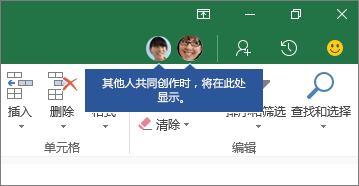
共同创作提示:
你可能会看到其他人以不同颜色进行的选择。 如果他们使用订阅者、 Microsoft 365 专属 Excel 、 Excel 网页版 、Excel for Android、Excel Mobile 或 Excel for iOS,则会发生此情况。 如果他们使用的是另一个版本,你将看不到他们的选择,但是他们的更改将在他们工作时显示。
如果你以不同颜色看到其他人的选择,它们将显示为蓝色、紫色等。 但是,你的选择将始终为绿色。 在其他人的屏幕上,他们自己的选择也将为绿色。 如果丢失了对谁的跟踪,将光标悬停在所选内容上,将会显示人员的姓名。 如果要跳转到某人正在工作的地方,请选择其图片或缩写,然后选择"转到 " 选项。
需要保留本文链接地址:http://www.excelxx.com/xuexixinde/13839.html
